Содержание
- 1 Как исправить ошибку 0x80240017 при установке Visual C++ путем инсталляции сервис-пака?
- 2 Отключение ненужных элементов автозагрузки
- 3 Windows 7: неопознанная ошибка 0x80240017 Visual C++. Обновление системы
- 4 Чистая установка платформы
- 5 Запуск от имени администратора и в режиме совместимости
- 6 Исправление ошибки Runtime Error
- 7 Ошибка из-за некорректного имени учетной записи
- 8 Переустановка приложения (игры, программы)
- 9 Видеокарта и драйвера на неё
- 10 Переустановка Microsoft Visual C++
- 11 Способ №2. DirectX
- 12 Как исправить ошибку на Windows 10
- 13 Устаревшие или поврежденные драйвера видеокарты
- 14 Установщик Visual Studio 2015 зависает во время установки? (20)
Любители современных игр и программ для обработки мультимедийного контента знают, что для их корректного функционирования в системе должна быть установлена специальная платформа Visual C++ Redistributable. Но почему же в процессе инсталляции программы или самой платформы возникает неопознанная ошибка Windows 7 0x80240017 Visual C++? Наверняка о причинах появления такого сбоя практически никто ничего не знает, тем не менее несколько решений по устранению данной проблемы есть. Их и предлагается рассмотреть.
Как исправить ошибку 0x80240017 при установке Visual C++ путем инсталляции сервис-пака?
Начать устранение возникшей проблемы необходимо с проверки системы на предмет ее версии. Дело в том, что без наличия специального обновления в виде сервис-пака (SP1 для Windows 7), инсталлятор может вызывать непредвиденные сбои. Проверить его наличие можно через свойства компьютера, где в окне справа будет указана версия системы.
В случае если сервис-пак в названии отсутствует, его необходимо загрузить из соответствующего раздела на сайте корпорации Microsoft, интегрировать в систему, а затем повторить установку приложения, использующего данную платформу. Сомнительно, правда, что сервис-пака на компьютере не будет. При установке иногда и сам инсталлятор выдает сообщение, что программа без него работать не будет. Впрочем, ситуации встречаются всякие.
Отключение ненужных элементов автозагрузки
Иногда проблемы с установкой Microsoft Visual C++, как ни странно, могут быть связаны с большим количеством элементов, программ и служб, загруженных вместе с операционной системой. Они, как правило, располагаются в автозагрузке, и их нужно отключить.
Для доступа к разделу автостарта сначала нужно вызвать консоль «Выполнить» (Win + R) и задать в ней команду msconfig (доступ к конфигурации системы).
Здесь необходимо перейти на вкладку автозагрузки, установить галочку на пункте сокрытия служб Microsoft и отключить все оставшиеся элементы в списке. Только один компонент трогать не стоит. Это служба ctfmon. Она отвечает за отображение языковой панели в системном трее. Если отключите этот процесс, панель исчезнет. При сохранении измененных опций система предложит произвести перезагрузку. С этим нужно согласиться, а после рестарта повторить попытку инсталляции нужного программного обеспечения.
Windows 7: неопознанная ошибка 0x80240017 Visual C++. Обновление системы
Иногда можно встретить и ситуацию, когда сбой появляется вследствие того, что в системе не установлены последние апдейты. Неопознанная ошибка Windows 7 0x80240017 Visual C++ может быть вызвана отсутствием инсталлированного пакета обновления КВ2999226.
Для устранения сбоя зайдите в «Центр обновления» и задайте ручной поиск апдейтов. Из всего, что будет найдено, в первую очередь установите именно этот пакет (остальные можно внести в специальный список, который будет игнорироваться в дальнейшем, но только при условии, что вы точно уверены, что остальные обновления вам не нужны).
Если в результатах поиска указанный пакет будет отсутствовать, устранить неопознанную ошибку Windows 7 0x80240017 Visual C++ можно путем ручной загрузки необходимого компонента с официального интернет-ресурса корпорации. В разделе загрузки обновлений он точно есть.
Чистая установка платформы
Наконец, еще одно решение состоит в том, чтобы изначально удалить саму платформу. Вот только в разделе программ и компонентов их может быть несколько, поскольку разные программы и игры могут использовать и разные версии самой платформы.
Удалите именно ту, которая в процессе инсталляции выдает неопознанную ошибку Windows 7 0x80240017 Visual C++, после чего попробуйте установить нужную программу заново. Если не получится, загрузите с сайта Microsoft инсталлятор нужной версии и установите платформу самостоятельно. После этого произведите установку программы, которая использует эту версию платформы (в процессе установки проблем быть точно не должно).
Ошибка Microsoft Visual C++ Runtime Library Error возникает при запуске программ и игр на ОС Windows самых разных версий. Однозначно сказать, что приводит к появлению неполадки, невозможно. Пакет Microsoft Visual C++ является сложной интегрированной системой, поэтому рассмотрим все варианты решений, накопленные опытным путем. Каждый метод помогает в определенных случаях, и есть продуктом синтеза знаний и опыта, которые были структурированы и переработаны в статью. Цель ее – дать инструкции по исправлению ошибки. Мы надеемся, что информация принесет пользу и поможет решить вашу проблему.
Запуск от имени администратора и в режиме совместимости
Если игра выпущена давно и не запускается, то рассматриваемая ошибка может свидетельствовать о несовместимости программных комплексов новой версии со старой версией. Поэтому запуск от лица администратора и в режиме совместимости может решить проблему быстро и безболезненно.
Действия:
- Правой кнопкой мыши на ярлык с игрой.
- Кликнуть на строчку, показанную на скриншоте.
- Подтвердить действие.
- Дождаться запуска.
Алгоритм:
Читайте также: Частота обновления экрана — какая лучше? Какую частоту экрана ставить
- Правой кнопкой на ярлык приложения.
- Клик на строчку «Свойства».
- В окне выбрать раздел «Совместимость».
- Поставить галочку, как на картинке.
- В строке выбора ОС указать вашу текущую версию.
- Нажать «Применить» и «ОК».
- Запустить приложение.
Исправление ошибки Runtime Error
Мы вывели все основные источники проблемы, и постарались дать краткое описание по их решению. Начнем с самого простого.
Проверка соответствий
Microsoft Visual C++
— основная база для написания игр и приложений. Первым действием пользователя может стать лишь проверка и установка обновлений. Официальный пакет можно скачать с сайта компании , он распространяется бесплатно.
- Строит непременно обратить внимание на свойства ОС — скачать нужно свою битную версию x86-64.
- Мощные ПК могут скачать последние пакеты Studio 2020.
Вирусы Антивирус не может гарантировать защиту со 100% гарантией. Проверка всех дисков на наличие вирусов не будет лишней. Именно глубокое сканирование
следует провести несколькими программами по удалению вредоносного ПО. Вспомогательные онлайн ресурсы тут тоже могут пригодиться, чтобы не производить установку большого количества антивирусов. Runtime Error фото» title=»Исправление ошибки Runtime Error фото» width=»597″ height=»193″ /> Примените антивирусы с обновленными антивирусными базами
Ошибка во времени
Любая системная программа разрабатывается с расчетом на определенный срок своего действия, после его окончания будет нужна установка обновлений. Отчет времени ведется согласно часам на компьютере. Их сбой может привести к ложному истечению гарантийной работы. Поэтому следует установить правильное местное время.
Устанавливаем автоматическое определение времени и даты
Переустановка софта
Скачивание файлов часто приводит к потере нескольких важных элементов, без которых нормальное функционирование невозможно.
- Переустановите скачанную игру или программу заново.
- Найдите другой источник с похожим файлом и загрузите его оттуда.
- Произведите вручную поиск недостающих элементов.
Конфликты с DirectX
DirectX 10-той версии очень часто становиться причиной возникновения конфликта. Это возникает из-за его нагрузки на ОС. Некоторые Windows XP просто не справляются с полученным объемом информации.
- Решением может стать обновление DirectX . Лучше это сделать произвести с помощью установщика от Microsof.
- Можно самостоятельно найти более легкий аналог нежели DirectX 10, 11 и установить его.
NET Framework и его наличие
NET Framework может быть не установлен на вашем компьютере. Следует скачать актуальную версию под вашу операционную систему. Без данного элемента о работе игр и речи быть не может.
Видеокарта
Видеокарты и их драйвера всегда становятся проблемами при многих изменениях на ПК. Нужно проверить, нет ли тут конфликтов.
- Посетите сайт разработчика своей видеокарты. Проверьте наличие последних обновлений.
- Перед установкой произведите полное стирание предыдущих драйверов.
- Попробуйте снова включить проблемный софт.
Проверяем драйвера видеокарты
Очистка реестра
Windows реестр очень важен для сохранения многих полезных функций, которые используются пользователей при каждом запуске компьютера. Иногда сохраненных данных становиться слишком много. Они начинают в хаотичном порядке выдавать разные ошибки. Пути, по которым раньше все работало, отныне становятся заблокированными.
Ошибки времени выполнения, одни из тех проблем, которые преследуют пользователей компьютеров с Windows-based операционными системами. Исправление этих проблем зависит от конкретной ошибки во время выполнения, на что указывает количество и любой текст, который сопровождает сообщение об ошибке.
Что такое Runtime Error 217?
Читайте также: Как обновиться до виндовс 10 профессиональная. Как изменить редакцию Windows без переустановки Виндовс
Runtime Error 217 может возникать по одной из множества причин. Эти причины включают в себя:
- Отказ зарегистрировать dll в процессе установки приложения.
- Наличие вирусов на компьютере.
- На вашем компьютере установлены неправильные региональные настройки.
- На вашем компьютере есть устаревший файл msvcrt.dll .
на вашем компьютере.
- Сломанные или отсутствующие файлы реестра.
- Наличие устаревшего MS DCOM файла на вашем компьютере.
- Отсутствует stdole32.tlb-файл на вашем компьютере.
Как исправить Runtime Error 217: неисправные установки
Если вы подозреваете, что ошибка runtime error 217 возникает из-за неправильной установки, просто переустановите приложение. Однако, если ваш источник для приложения поврежден, то Вам необходимо получить новый диск или скачать новую версию приложения перед его попыткой установки. Как только приложение будет установлено правильно, ошибка runtime больше не должна возникать.
Как исправить Runtime Error 217: вирусная инфекция
Когда вирус заражает компьютер, может возникнуть ряд проблем, в том числе ошибки времени выполнения. Если ошибка runtime error 217 появляется из-за вирусной инфекции, просто просканируйте компьютер с помощью современных антивирусных приложений, чтобы её удалить.
Как исправить Runtime Error 217: неправильные региональные настройки
Если настройки Вашего компьютера неверны, может появится ошибка Runtime Error 217. Убедитесь, что настройки даты на вашем компьютере совпадают для страны, где вы находитесь.
Как исправить Runtime Error 217: устаревшие файлы msvcrt.dll
Если ошибка происходит из-за устаревшего файла msvcrt.dll, Вам необходимо заменить файл при обновлении операционной системы. Вы можете сделать это, посетив веб-сайт корпорации Майкрософт. Пока вы там находитесь, проверьте все существующие исправления, которые были выпущены для вашей версии Windows.
Как исправить Runtime Error 217: устаревший файл MS DCOM
Если ошибка появляется из-за устаревшего файла MS DCOM, получите последние обновления для вашей операционной системы через веб-сайт Microsoft.
Как исправить Runtime Error 217: отсутствует файл stdole32.tlb
Если вам не хватает файла stdole32.tlb, Вам необходимо скачать его и заменить. В то время как вы могли бы быть в состоянии получить этот файл на нескольких различных веб-сайтах, лучше всего получить его через библиотеки Microsoft dll.
Как исправить Runtime Error 217: сломанные или отсутствующие файлы реестра
Читайте также: WPS Office от Kingsoft: что это за программа и как ее удалить?
Файлы реестра, которые стали сломанными или повреждены, могут быть восстановлены при запуске авторитетных программ registry cleaner на вашем компьютере. Выберите ту программу, которую вы хотите скачать, установите её и запустите, чтобы выполнить ремонт вашей системы.
Данная ошибка появляется на компьютере при возникновении проблем в работе приложений или игры. Одна из самых распространённых причин появления ошибки Microsoft Visual C++ Runtime Libray. Runtime Error является инсталляцией новых версий программного обеспечения и игр без удаления старых версий. Т акже ошибка возникает из-за повреждения компонентов Visual C++ .
В последствии данная ошибка также приводит к сбоям и ошибкам в реестре. Сама же ошибка может возникнуть по множеству и других причин начиная от вирусов и заканчивая сбоями в работе операционной системы. Устраняется она не всегда просто и быстро.
Основные способы устранения ошибки Microsoft Visual C++ Runtime Libray. Runtime Error!
1.Произвести чистку системного реестра. Проверьте системный реестр бесплатной утилитой Ccleaner. П риложение предоставляет пользователю простой и мощный инструмент для исправления ошибок в реестре, очистке и оптимизации операционной системы W indows от мусора.
Действия которые необходимо выполнить:
1. Скачать и установить утилиту с официального сайта;
2. Запустить утилиту. Нажать на раздел «Р еестр» ,а затем на кнопку «О чистка» .
Очень большая вероятность, что Ccleaner поможет вам восстановить удалённые файлы реестра и исправить повреждённые.
2.Инсталляция, обновление пакетовMicrosoft Visual C++ Вам н еобходимо переустановить пакет Microsoft Visual C++
Данные пакеты Microsoft Visual C++ под все версии операционных систем W indows можно скачать с официального сайта Microsoft.
Для тех, кому лень искать выкладываю ссылки на скачивание с официального сайта:
Распространяемый пакет Microsoft Visual C++ 2010 (x64)
Распространяемые пакеты Visual C++ для Visual Studio 2013
Перед установкой смотрите требования к системе. Не забывайте про разрядность На 32-битную систему необходимо ставить пакет (x86) , а на 64-разрядную систему (x64) .
3.Инсталляция, обновление игры или приложения. Если вы установили новое приложение поверх старого, то зайдите в панель управления и выберите пункт «Установка и удаление программ» или «Программы и компоненты». Удалите старую версию приложения. Проверьте и переустановите необходимое приложение при запуске которого происходил сбой. Данный шаг избавит от головной боли, связанной с целостностью exe файлов и библиотек DLL.
4 . Установить актуальную версию DirectX.
Скачать и установить актуальную свежую версию DirectX можно через центр обновления W indows
Произвести ручную установку последней версии DirectX можно, скачав веб установщик по прямой ссылке с сайта Microsoft https://www.microsoft.com/ru-ru/Download/confirmation.aspx?id=35
Бывает так, что игре или приложению для запуска требуется наоборот старая версия DirectX,например DirectX 9 . Данный нюанс можно узнать в описании требований к системе самой игры или приложения. Если вы выяснили, что для запуска нужна старая версия DirectX , то необходимо воспользоваться средой выполнения DirectX для конечного пользователя. Данную среду можно загрузить с сайта Microsoft по прямой ссылке https://go.microsoft.com/fwlink/p/?LinkId=159853
5 . Произвести полную проверку компьютера на вирусы.
Очень часто юзеры, пользователи и геймеры ставят на свой компьютер сомнительные, а главное бесплатные антивирусные программы и ошибочно полагают, что они спасут компьютер от вирусов. Коротко, у меня стоит антивирус — значит вирусов у меня нет. На данный момент даже самый современный антивирус не может с 100% гарантией избавить вас от вирусов и рекламного программного обеспечения. Рекламное ПО зачастую не считается вирусом, но если на компьютере установлено приложение ,
то оно доставит вам и вашему компьютеру массу проблем и кучу ошибок.
Поэтому советую вам проверить персональный компьютер несколькими антивирусами.
Оптимальным будет набор: Kaspersky Virus Removal Tool 2020 или Kaspersky Rescue Disk 10 . Dr.Web LiveDemo. Т акже с помощью утилиты Dr.Web CureIt!®. Ж елательно осуществлять запуск программ в режиме проверки во время загрузки.
Читайте также: Браузер с поддержкой Adobe Flash Player для Андроид
П роизведите дополнительную проверку бесплатными утилитами AVZ и AdwCleaner.6 . Инсталляция, обновление п рограммной платформы.NET Framework
NET Framework — п рограммная платформа, выпущенная компанией Microsoft в 2002 году. Основой её является общеязыковая среда исполнения Common Language Runtime, которая подходит для разных языков программирования.
Прямая ссылка для скачивания с сайта M icrosoft https://www.microsoft.com/ru-RU/download/details.aspx?id=17851
7 . Инсталляция, обновление драйверов видеокарты.
Н а данном шаге всё просто. Используйте последнюю версию драйверов, которую выпустил производитель для вашего видео адаптера. Последние версии драйверов всегда можно найти на официальном сайте производителя.
Советую удалить полностью старую версию драйверов, т.к неизвестно, что с ними могло произойти за время использования. После удаления установите новые драйвера.
8. Используйте утилиту исправления ошибок Windows — Microsoft easy fix.
Ошибка из-за некорректного имени учетной записи
С помощью этого метода ошибка исправляется просто и быстро. Причина в этом случае кроется в имени учетной записи. Если она на кириллице (русский язык), возникает ошибка такого рода. Нужно просто создать дополнительную запись на латинице (английский). Для этого:
- «Панель управления».
- «Учетные записи и Семейная безопасность».
- «Учетные записи пользователей».
- «Управление другой учетной записью».
- В новой вкладке окна добавляем нового пользователя с именем на английском языке.
- Перейти в новую учетную запись.
- Запустить приложение.
Переустановка приложения (игры, программы)
При установке могли возникнуть проблемы, и она была завершена не совсем корректно. Сами установочные файлы приложения могут иметь ошибки, которые проявляются при запуске таким вот образом.
Переустановить игру, полностью удалив ее с компьютера, и еще лучше, если она будет скачана из другого источника, а после установлена заново. Алгоритм действий следующий:
- Зайти в «Пуск».
- «Панель управления».
- «Программы и компоненты».
- Найти и удалить проблемное приложение.
- Скачать его из другого источника.
- Установить.
- Запустить.
Видеокарта и драйвера на неё
Причина проблемы в редких случаях может возникать из-за устаревания установленных версий драйверов. Точнее, в процессе функционирования возникнут ошибки, и они в итоге вызовут неполадки.
Поэтому необходимо избавиться от ненадежных драйверов, найдя их в списке «Программ и компонентов». После еще раз скачать, но уже свежие версии (легко можно обнаружить на сайтах производителей, выпускающих видеокарты). Следом приходит черед перезагрузки, а потом запуска проблемного приложения.
Переустановка Microsoft Visual C++
Программы и игры для Windows разрабатываются в специальной среде с использованием уникальной программной платформы. Ошибки в файлах и той, и другой могут повлечь за собой неполадки при запуске приложений в ОС Windows. Не будем углубляться в дебри программирования, а сразу перейдем к исправлению.
Дефект устраняется при помощи обновления и переустановки программного комплекса. Предпочтительнее полностью переустановить Visual C++. Перед этим следует удалить все установленные пакеты. Для этого зайти в «Программы и компоненты» и далее по списку:
- Найти Microsoft Visual C++.
- Удалить.
- , исходя из разрядности вашей операционной системы (х86 для 32-разрядной, х64 для 64-разрядной);
- Установить;
- Перезагрузить компьютер;
- Запустить проблемное приложение;
Способ №2. DirectX
Вполне вероятно, что ее появление вызывают какие-то проблемы с DirectX. Возможно, какие-то файлы исполняемых библиотек были повреждены или же существующие библиотеки банально устарели.
В любом случае, лучше всего просто установить наиболее актуальные варианты и, опять же, перезагрузить компьютер.
Для этого зайдите на сайт Microsoft, на страницу с возможностью скачать DirectX (вот ссылка). Запустите скачанный файл и выполните все действия, подразумевающие установку исполняемых библиотек.
Здесь нет никаких особых рекомендаций – обычная.
Страница загрузки DirectX
Если после установки и перезагрузки компьютера ошибка не исчезла, идем дальше.
Как исправить ошибку на Windows 10
Способ работает исключительно на Виндовс 10, поэтому рассматриваем его отдельно от остальных. Суть в том, что эта версия ОС может запрещать автоматическое обновление некоторых служб, в частности Visual C++ и net.Framework. После включения этой возможности, Windows обновит эти программы и после перезагрузки следует повторить запуск. Порядок действий:
- Программы и компоненты.
- Включение и отключение компонентов Windows.
- В окне поставить галочки напротив служб, где стоит черный квадрат, как на картинке.
- Подождать окончания автообновления.
- Перезагрузиться.
- Запустить приложение.
Устаревшие или поврежденные драйвера видеокарты
Видеокарты и их драйвера могут стать проблемой при многих изменениях на компьютере (ПК). Нужно проверить, нет ли тут конфликтов. Решение:
- проверить наличие обновлений драйверов видеокарты;
- убедиться в том, что свежие драйверы установлены на ПК, сверить свою версию с последней версией на официальном сайте производителя.
Установщик Visual Studio 2015 зависает во время установки? (20)
В моем случае UAC был отключен (печально известная уловка regedit), и поэтому установщик явно не мог справиться с этим.
Вы можете вернуться к UAC для установщика или просто попробовать запустить его с правами администратора, у меня это сработало.
Я загрузил полную версию ISO для Visual Studio Ultimate CTP 6. Программа установки достигла отметки около 90%, измеряя индикатор выполнения, и просто застряла там. Были частые действия со стороны Superfetch, защиты от вредоносного ПО и других фоновых процессов, но индикатор прогресса все еще был мертв. В конце концов, активность фоновых задач прекратилась через 20 минут, но индикатор выполнения все равно не сдвинулся с места.
ДЕШЕВЫЙ ТРИК: откройте окно блокнота и расположите его левый край так, чтобы он точно отмечал текущую позицию индикатора выполнения. Если индикатор выполнения не переместится за левый край окна блокнота примерно через час, возможно, он застрял.
В моем случае установка графических инструментов Windows зависла навсегда. Я установил опциональную функцию Windows вручную и перезапустил установку VS 2015.
Для меня это помогло принудительно остановить службу установки с помощью диспетчера задач. Если Visual Studio был установлен в компонентах и программах, удалите его, перезагрузите компьютер и попробуйте установить его снова.
При запуске установки убедитесь, что у вас есть надежное подключение к Интернету
Если вы используете Windows 10 , причиной блокировки может быть «Защитник Windows». моя зависает при установке » Java SE development »
Чтобы отключить Windows Defender на этапе установки:
Откройте Защитник Windows, нажав кнопку Пуск Изображение кнопки «Пуск». В поле поиска введите Защитник, а затем в списке результатов щелкните Защитник Windows.
Нажмите «Настройки» и отключите постоянную защиту.
Когда застрял на Visual Studio Подготовка:
Я убил vs_enterprise.exe с более высоким PID, Visual Studio выдал ошибку, что «канал закрывается». Перезагрузка ПК и вход в систему. Visual Studio запускается автоматически и завершается в течение 1 минуты.
Лучший способ выяснить, заблокирован ли один из субинсталляторов, — это контролировать активность ввода-вывода в сети и на диске. Process Explorer от Sysinternals делает отличную работу. Программа установки Android SDK загружает большие объемы данных (более 1 ГБ), и процессор бездействует в ожидании завершения операции ввода-вывода. Ни при каких обстоятельствах вы не должны пытаться уничтожить какой-либо процесс, иначе вы можете испортить установку Visual Studio. В худшем случае отмена и повторный запуск установки должны помочь.
Моя заморозилась на диагностическом инструменте на 3 часа. Я попытался отключить свой брандмауэр и отключить интернет среди многих других попыток решить эту проблему. В конце концов, следующие действия позволили завершить установку и запустить выпуск VS2015 Community Edition.
- Затем я открыл последний файл журнала в папке% temp% и перешел к концу файла.
- В нескольких последних строках журнала была запись: «MSI (s) (DC: 4C) [16: 28: 36: 577]: создан сервер пользовательских действий с PID xxxx»
- Я завершил процесс с тем же PID, а затем установщик продолжил. Я должен был сделать это примерно 3 раза, а затем установщик успешно завершил.
Кажется, что пока все работает нормально (пальцы скрещены !!)
Моя установка VS 2015 зависла после нескольких часов загрузки. Окно установщика VS сообщило, что оно все еще продолжается, но монитор ресурсов Windows указал, что дерево процессов, vs_community.exe не использовало сеть, диск или ЦП в течение десятков минут. Windows Process Explorer обнаружил wusa.exe в нижней части этого дерева (wusa — автономный установщик Центра обновления Windows). Желая убить wusa.exe, я вместо этого учел предупреждения в других ответах на этот вопрос.
Изучив другие ответы здесь ( настоятельно рекомендуется), я сделал обоснованное предположение и инициировал перезагрузку моего Windows 7 Pro. Перезапуск завис, потому что vs_community.exe не будет завершен. Поэтому я выбрал « Отмена » во всплывающем окне перезагрузки Windows.
Windows вернулась к моему сеансу пользователя, и теперь установка VS 2015 ожила (!). Process Explorer обнаружил, что wusa.exe больше не присутствует. Поэтому я подозреваю, что это был контрольно-пропускной пункт, но моя совесть чиста ( я не убивал wusa.exe, Windows сделала!)
Через некоторое время установщик отобразил следующее:
Когда я нажал « Перезагрузить сейчас» , Windows перезапустилась на экране «Настройка Windows» и завершила установку VS.
Проверьте, есть ли на вашей Windows ожидающие обновления. После перезагрузки установка работала как положено.
Со мной произошло то же самое, и я также попытался завершить вторичный процесс из диспетчера задач. Не делай этого. Это не решение, а скорее взлом, который может вызвать проблемы позже. В моем случае я даже не смог удалить Visual Studio. Я пробовал как веб-установку, так и ISO, та же проблема.
Вот как это сработало окончательно. Я восстановил свою Windows 7 до самой ранней точки восстановления, насколько это возможно, когда ничего не было установлено, поэтому я был уверен, что не будет конфликтов между различными инструментами (Java, Android API и т. Д.)
Я начал установку кандидата на выпуск сообщества Visual Studio 2015 в 10 часов вечера. В 7 часов утра он работал над Android API 19-21. Через час наконец готовилась Visual Studio.
Это означает, что все, что вам нужно сделать, это подождать от 8 до 9 часов . Не прерывайте вторичный установщик, рискуя сломать вашу Visual Studio; просто подожди.
У меня была похожая проблема. Мое решение состояло в том, чтобы отключить антивирусное программное обеспечение (Avast), загрузить файл .iso, смонтировать его (дважды щелкните в проводнике Windows на файле .iso), а затем запустить его из PowerShell с правами администратора с помощью следующих параметров:
. vs_community.exe / NoWeb / NoRefresh
Таким образом, вам не нужно выходить в автономный режим или удалять существующую установку.
У меня была проблема с установщиком Visual Studio Update 3, застрявшим на вкладке «Функции» в самом начале установки … он отображал только «Обновление 2 (установлено)» и ничего больше, без возможности продолжить.
Попробовав некоторые другие более сложные советы, к моему удивлению, оказалось, что все, что мне нужно было сделать, это использовать «Запуск от имени администратора» при запуске программы установки. У меня сложилось впечатление, что MSI обычно работает с правами администратора (в рамках службы Trusted Installer), но я полагаю, что загрузчик VS в этом случае этого не делает.
У меня была такая же проблема, когда я пытался установить VS 2015 RC от ISO. Он завис во время установки Android SDK (API уровня 19 и 21, образы системы). Для меня проблема была измерена Wi-Fi соединение. Установщик не загрузил необходимые файлы.
Отключение интернет-соединения решило проблему. Когда установка была завершена, он сказал, что некоторые компоненты не были установлены, и попытается загрузить и установить их позже.
У меня были похожие проблемы с Visual Studio 2015 Update 3. В моем случае основной проблемой был поврежденный кэш установщика Windows (C: Windows Installer)
Вот строка из журнала установки MSI:
MSI (4C: 64) [10: 40: 10: 059]: Предупреждение: отсутствует локальный кэшированный пакет «C: WINDOWS Installer 3442502.msi».
Вы должны проверить журналы установки, если кеш установки поврежден таким же образом. Если это так, вам следует помолиться о том, чтобы утилита sfc восстановила целостность системы, или переустановите Windows с нуля, так как поврежденный кэш установщика Windows — это полная катастрофа и причина для немедленной установки Windows.
У меня та же проблема, и, к сожалению, принятый ответ, который предлагает убить SecondaryInstaller.exe, испортил установку дополнительных элементов. В основном я открыл диспетчер задач, найдите файл SecondaryInstaller.exe, щелкните правой кнопкой мыши и выберите «Открыть файл». Затем запустите SecondaryInstaller.exe от имени администратора.
Эта проблема становится очень актуальной, особенно для пользователей, устанавливающих Visual Studio на платформе Windows 10. Microsoft предлагает отключить антивирусные и антивирусные программы и всегда запускать установку с правами администратора.
Но в моем случае мне нужно сделать намного больше, чтобы избавиться от этой проблемы: 1. Отключить AVG-защиту в реальном времени 2. Отключить AVG из диспетчера задач 3. Удалить все файлы и папки из системной временной папки. (Вы можете открыть его, набрав% temp% и нажав ввод в приглашении на запуск) 4. Снова запустите программу установки с правами администратора.
Вот полный список инцидентов, с которыми я столкнулся в этой проблеме (установка Visual Studio 2015 застряла)
И как я это решил
Это решение представляет собой безопасное сочетание уничтожения ответа подзадач и waiting ответа:
- когда установщик застрянет, просто запустите диспетчер задач и убейте процесс
- если вы попытаетесь запустить приложение снова, он скажет, что установка приложения не завершена
- снова запустите программу установки и нажмите кнопку «
repair - устанавливает нормально
Я была такая же проблема. Он зависнет сразу же, как только появится надпись «Применение Microsoft Visual Studio 2015». В индикаторе выполнения была только маленькая полоска. Я даже позволил установке работать в одночасье. В программе установки не было активности диска или использования ЦП.
В итоге получилось убить процесс в диспетчере задач и перезагрузить компьютер. Как только я перезагрузился, установщик автоматически открылся и успешно завершился.
Я застрял во время установки Android SDK (API уровня 19 и 21). Выключение и включение подключения к Интернету решило проблему, и установка была успешно завершена.
Я только что установил VS 2015 Enterprise на Windows Server 2012 R2. Установка происходила быстро, пока не было выполнено обновление 1, которое превышает отметку 90% на индикаторе прогресса. В этот момент это заняло около 2 часов. Будьте терпеливы, прежде чем пытаться что-то более радикальное.
Используемые источники:
- https://autogear.ru/article/375/243/neopoznannaya-oshibka-windows-x-visual-c-neskolko-metodov-ustraneniya-problemyi/
- https://mycomp.su/obzory/runtime-library.html
- https://code.i-harness.com/ru/q/1b7475e

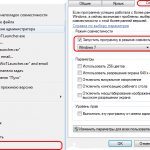
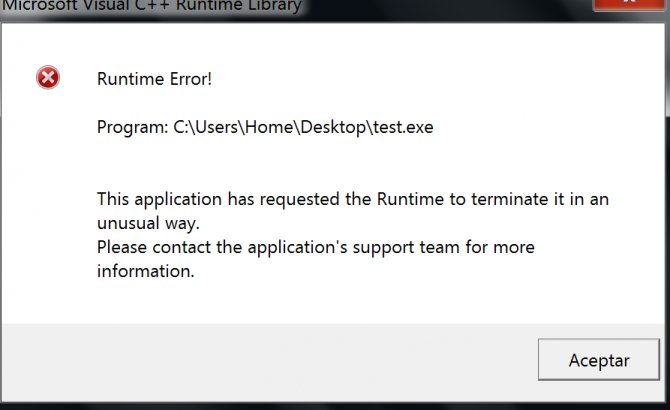

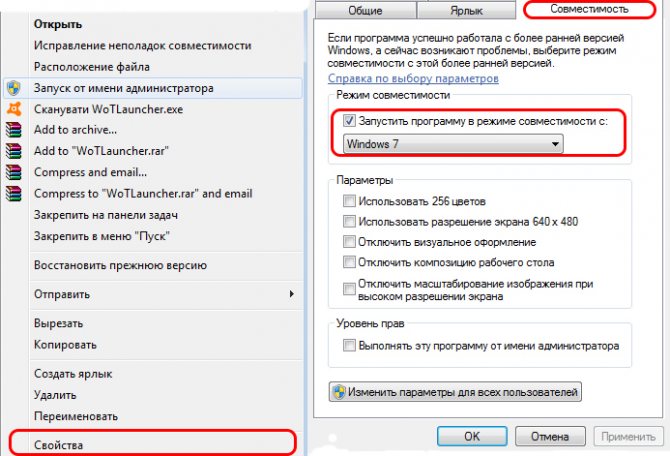
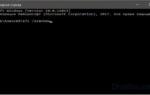 Точка входа в процедуру ucrtbase.terminate не найдена в динамически подключаемой библиотеке api-ms-win-crt-runtime-l1-1-0.dll
Точка входа в процедуру ucrtbase.terminate не найдена в динамически подключаемой библиотеке api-ms-win-crt-runtime-l1-1-0.dll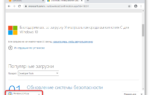 Visual c 2015 ошибка 0x80240017. Как исправить ошибку 0x80240017 при установке Visual C++?
Visual c 2015 ошибка 0x80240017. Как исправить ошибку 0x80240017 при установке Visual C++?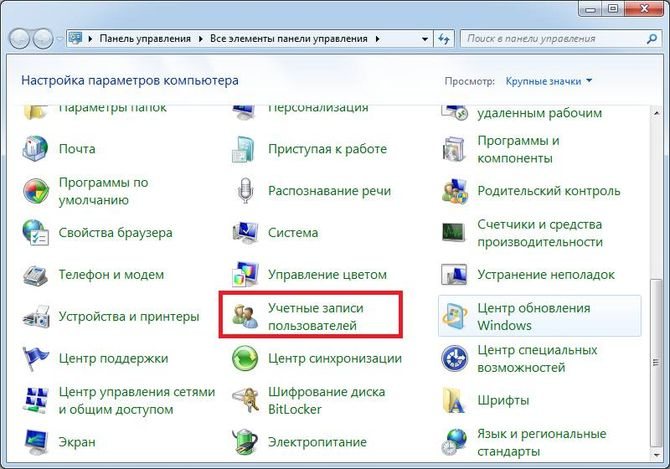
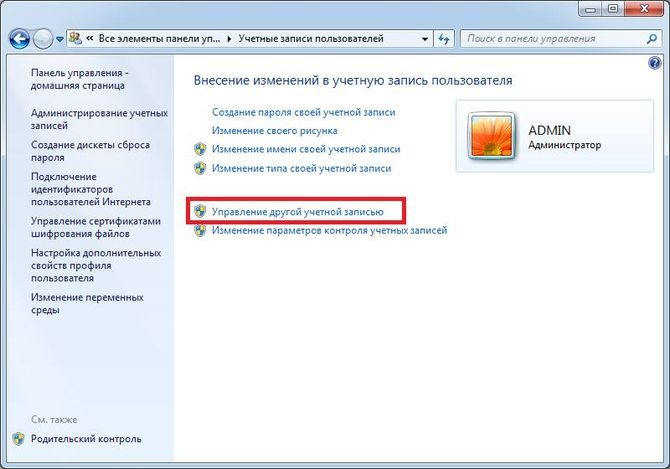
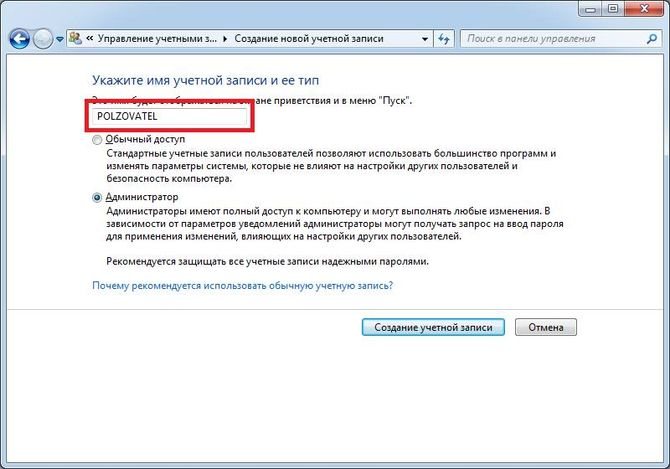
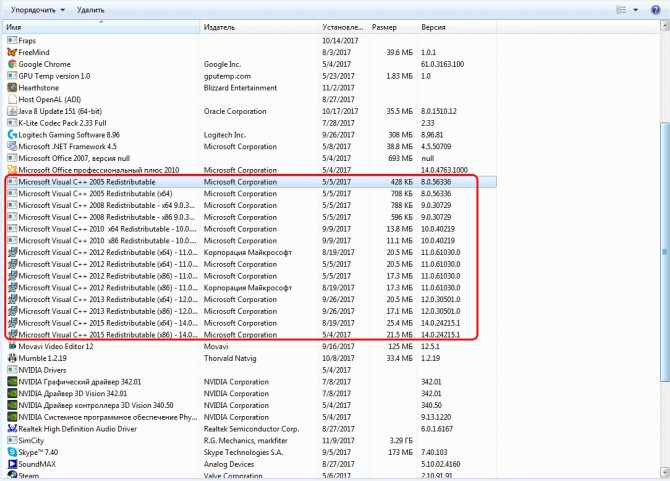
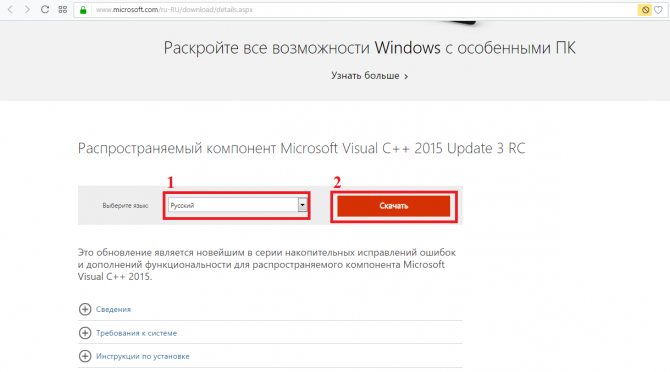
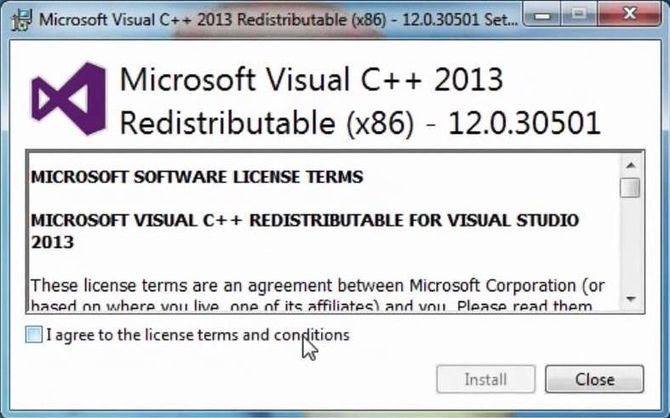
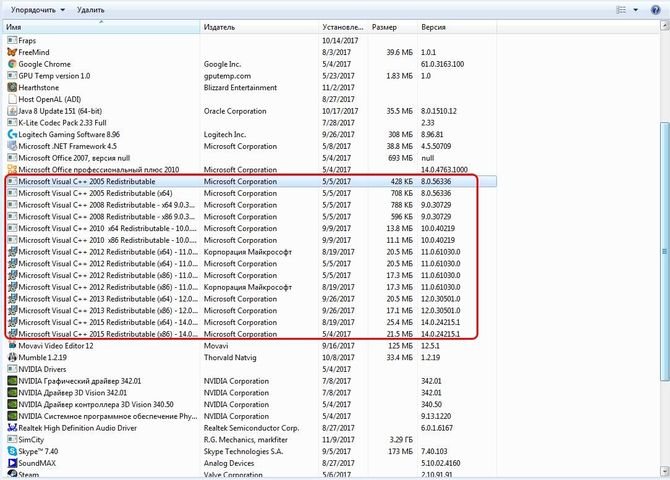
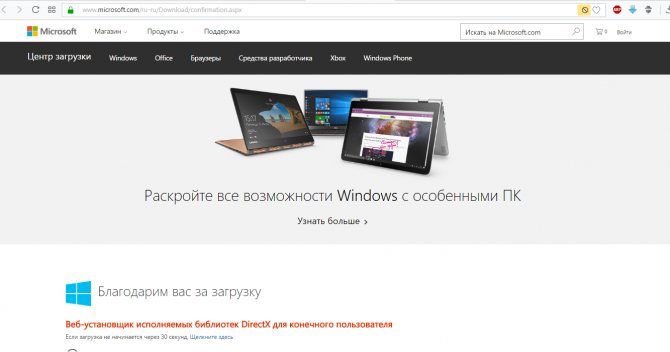


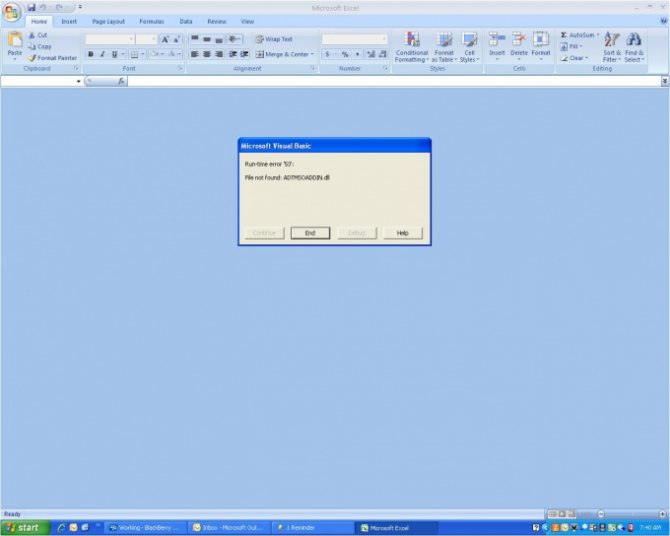
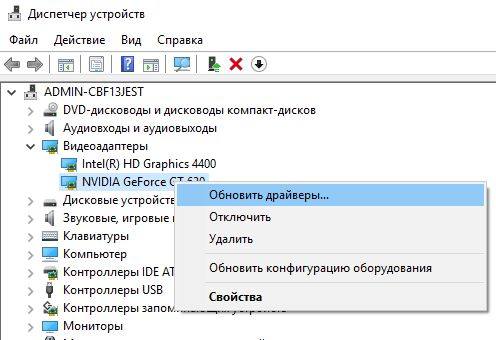

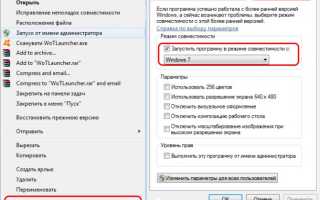
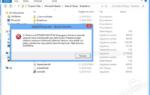 Устраняем ошибку «Запуск программы невозможен так как отсутствует msvcp100.dll»
Устраняем ошибку «Запуск программы невозможен так как отсутствует msvcp100.dll»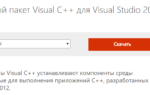 Запуск программы невозможен так как отсутствует msvcp100.dll. Где скачать этот файл?
Запуск программы невозможен так как отсутствует msvcp100.dll. Где скачать этот файл? Msvcr71.dll для Windows 10
Msvcr71.dll для Windows 10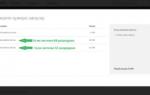 Как исправить ошибку Msvcr100.dll быстро без скачивания Msvcr100.dll
Как исправить ошибку Msvcr100.dll быстро без скачивания Msvcr100.dll